7 начина да се свържете вашия телефон към вашия телевизор
Образователна програма Устройства / / December 19, 2019
USB, HDMI, Wi-Fi - изберете, ви харесва повече и съдържание часовник на голям екран.
1. Как да се свържете телефона си към телевизора чрез USB
- На кой телефон е подходящ: Android-смартфон, нормален мобилен телефон.
- Коя телевизия ще подходи: всеки, който има USB-порт.
- Какво друго е необходимо: USB-кабел.
Най-лесният начин да се свърже, ви позволява да използвате мобилното си устройство като флаш памет. Истината е, че се случва да играе само на медийни файлове, съхранени в паметта на телефона, снимки, видео и аудио.
Какво да се прави
1. Свържете телевизора към телефона си с помощта на USB-кабел.

2. Изберете телевизора като източник на сигнал (Източник) USB-порт.

3. Ако е необходимо, се потвърди режима за връзка от вашия телефон.

4. На големия екран ще се покаже списък с файлове или папки структура, която сканира и разпознава от моя телевизор. Какво точно виждаш ли ще зависи от модела.

5. Използвайте дистанционното управление, за да се движите и да видите.

2. Как да се свържете телефона с телевизор чрез HDMI
YouTube канал Mac Time
- На кой телефон е подходящ: Android-смартфон, iPhone.
- Коя телевизия ще подходи: всеки, който има HDMI-конектор.
- Какво друго е необходимо: Съвместим с телефон HDMI-кабел или адаптер.
Тази опция ви позволява да използвате телевизора и като външен дисплей по време на игри, гледане на филми и сърфиране в интернет. Картина с мобилно устройство е отразено, че се показва на телевизионния всичко, което се случва на екрана на смартфона.
В зависимост от вашия телефон жак за включване ще трябва подходящ адаптер или кабел. От едната страна има HDMI-конектор, а от друга - MicroUSB, мълния или USB-C. В изображения режим излъчване, устройството ще се изчерпи бързо, така че е обикновено адаптер AC има конектор за зареждане.
Преди да купите адаптер за USB-C гримТова вашият телефон поддържа имиджа изход.
Какво да се прави
- Свържете съвместим смартфон и кабелна телевизия. Ако използвате адаптера, включете го в притурката и да го свържете обикновен HDMI кабел от телевизора.
- Изберете източника на сигнал, съответстващ конектор на телевизора HDMI.
- Изображението се показва автоматично на телевизора. Ако това не стане, отворени настройки на смартфони и промените резолюцията на екрана.
3. Как да се свържете вашия телефон към телевизор посредством Wi-Fi Direct
- На кой телефон е подходящ: Android-смартфон.
- Коя телевизия ще подходи: подкрепа Wi-Fi Direct.
- Какво друго е необходимо: нищо.
Безжична връзка, в която мобилното устройство и съвместим телевизор, свързан чрез Wi-Fi директно без рутер. TV в този случай действа като точка за достъп, която се свързва с смарт телефон. И вие можете да прехвърлите вашите медии на големия екран с помощта на стандартен меню "Изпрати".
Какво да се прави
- Отворете настройките на телевизора в мрежата и включване на Wi-Fi Direct функция.
- На вашия смартфон, отидете на "Настройки» → «Wireless Networks» → Wi-Fi → Wi-Fi Direct.
- След сканиране за налични устройства, изберете вашия телевизор.
- От менюто "Изпрати" на телефона си, за да прехвърлите снимки, видео и аудио по телевизията.
4. Как да се свържете телефона си към телевизора чрез DLNA
- На кой телефон е подходящ: Android-смартфон.
- Коя телевизия ще подходи: всеки, който се поддържа DLNA.
- Какво друго е необходимо: нищо.
По това време на връзка се извършва чрез рутер. В този случай, телевизорът може да бъде свързан към кабела на домашна мрежа и смартфон - на Wi-Fi.
Възможности DLNA ви позволява да видите на медийни файлове на голям екран на мобилното устройство.
Какво да се прави
- Уверете се, че вашият телевизор и смартфони са свързани към една и съща мрежа.
- Активиране на функцията DLNA в настройките на телевизора.
- Стартиране на Android стандарт галерията и отворите медиен файл.
- Отидете на "Menu» → «Изберете играч" и кликнете върху името на вашия телевизор от списъка.
- За разширени настройки и предаване на файлове от друг софтуер, инсталиране на приложение медиен сървър от Google Play. Например, популярен BubbleUPnP.
Цена: Безплатен
5. Как да се свържете телефона с телевизор чрез AirPlay
YouTube канал Mac Time
- На кой телефон е подходящ: iPhone.
- Коя телевизия ще подходи: всяка.
- Какво е необходимо: Apple TV.
Това е най-удобният начин да свържете вашия iPhone към вашия телевизор с Apple Extender. Обвинени функция AirPlay предава съдържание Apple TV по въздух. И вие може да направи презентации, игра, да видите снимки и видео.
Какво да се прави
- Уверете се, че iPhone и Apple TV са свързани към една и съща мрежа.
- Open "Control Point" на телефона си и натиснете "Replay на екрана."
- Изберете Apple TV от списъка.
6. Как да се свържете телефона си към телевизора чрез Miracast
YouTube канал MihrumTV
- На кой телефон е подходящ: Android-смартфон.
- Коя телевизия ще подходи: всеки, който има подкрепата Miracast.
- Какво друго е необходимо: нищо или специален адаптер.
Miracast технология също така има за цел да отразява на екрана на мобилните устройства и телевизия работи по същия начин AirPlay. На Smart TV е подкрепено с изваждането от кутията. И с помощта на специален адаптер, може да се добавя към всеки телевизор с HDMI порт.
Какво да правите, ако имате Smart TV
- Отворете настройките на мрежата на телевизора и включете Miracast.
- На вашия смартфон, отидете на "Настройки» → «Дисплей» → «Wireless Монитор" и включете функцията.
- Изберете телевизора в списъка на намерените-Miracast устройства.
- Изображение от вашия смартфон се появява на екрана на телевизора, след като сте се свързали.
Какво става, ако имате нужда от адаптер
- купи съвместим адаптер. Препоръчително е да изберете модел с всеобща подкрепа Miracast, устройства да AirPlay.
- Включете адаптера в HDMI-порт. Ако е необходимо, свържете захранването чрез USB-кабел.
- Изберете HDMI-конектор на телевизора сте свързали адаптера.
- Изтеглете приложението за QR-код на екрана и да се свържете чрез него.
- Или използвайте стандартна функция на Android, той активира в менюто "Настройки» → «Дисплей» → «Wireless Монитор".
7. Как да се свържете телефона си към телевизора чрез Chromecast
YouTube канал на Google Chrome
- На кой телефон е подходящ: Android-смартфон, iPhone.
- Коя телевизия ще подходи: всяка.
- Какво друго е необходимо: Chromecast конзоли.
И още безжична технология предаване на мултимедийно съдържание, но от Google. За да го използвате, се изисква собствен цифров приемник, който се свързва към всеки телевизор чрез HDMI-конектор.
След това ще можете да гледате видео от галерията и различни приложения, както и пиесата и презентации, otzerkalivaya екран мобилно устройство. там редовната версия Full HD резолюция и по-скъпо да подкрепа за 4K.
Какво да се прави
- Купи Google Chromecast.
- Поставете конзолата в HDMI-конектор на телевизора и свържете USB-кабел за захранване.
- Включете HDMI-порт конзола, и го свържете към Wi-Fi мрежа.
- Изтегляне на вашия смартфон Начална страница на Google приложение за Android или IOS.
- Отворете приложението и извършване на първоначалната конфигурация, влезте с вашия Google акаунт.
- Започнете от съдържанието в съвместимо приложение, кликнете върху иконата и изберете превод Chromecast-устройството от списъка.
Цена: Безплатен
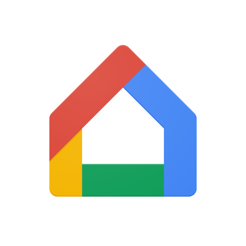
Цена: Безплатен
Какъв начин да изберете връзката
USB, DLNA и Wi-Fi Direct, са остарели, но те могат да се използват като резервен вариант. Кои са действителните връзката на HDMI кабел или безжично чрез Miracast, Chromecast или AirPlay. Кой от тях ще изберете зависи от вашия смартфон и телевизор.
Ако имате Android-смартфон и Smart TV, просто се свържете чрез Miracast. Ако телевизорът е нормално, закупуване на Miracast адаптер, Google Chromecast декодер или съвместим HDMI-кабел. Резервен - USB-кабел, DLNA или Wi-Fi Direct.
Ако си купите iPhone Apple TV, универсален адаптер, който поддържа Miracast и AirPlay или цифров Светкавица адаптер - HDMI.
Layfhaker може да получи комисионна от закупуването на стоки, представени в публикацията.
Той вижда също📺🧐📲
- 7 трикове за Android TV, които разширяват възможностите на системата
- Как да се свържете вашия компютър към телевизора
- 5 услуги за тези, които искат да гледат телевизия онлайн
- Как да изберем TV: всичко за това, което обикновено е безшумен в магазините
- OLED телевизори: предимства и недостатъци на технологията



